
لہذا آپ کو ایک نیا نیا لاجٹیک ہم آہنگی کا ریموٹ مل گیا ہے ، تیار ہے اپنے پورے ہوم تھیٹر کو کنٹرول کریں لیکن آپ کے آلات میں سے ایک ہوم تھیٹر پی سی ہے۔ پریشان ہونے کی کوئی بات نہیں: آپ کی ہم آہنگی آپ کے کمپیوٹر کو بھی کنٹرول کرسکتی ہے ، یہ فوری طور پر واضح نہیں ہے کہ کیسے۔
آپ کے پاس موجود ریموٹ پر منحصر ہے ، جب آپ کے میڈیا پی سی کو کنٹرول کرنے کی بات آتی ہے تو آپ کے پاس کچھ اختیارات ہوتے ہیں۔ آپ استعمال کر سکتے ہیں:
- اورکت : تمام ہم آہنگی کے دور دراز اس اختیار کی حمایت کرتے ہیں ، اور یہ کم سے کم ہلکی سی مقدار کا سب سے زیادہ ورسٹائل ہے۔ آپ کو ایک USB اورکت رسیور کی ضرورت ہوگی ، جو سستا ہے ، اور اگر آپ کے پاس عدم ہم آہنگی کا ریموٹ ہے تو ، آپ کو اس کو کنٹرول کرنے کے لئے اپنے میڈیا سنٹر میں ریموٹ کی نشاندہی کرنے کی ضرورت ہوگی۔ کچھ اور نظاموں پر اورکت تھوڑا سا وقفہ لے سکتا ہے ، اگرچہ (اگرچہ کچھ ٹھیک ہوجائے گا)۔
- بلوٹوتھ : اگر آپ کے پاس ہارمنی حب سے تعاون یافتہ ریموٹ ہے تو ، آپ اپنے کمپیوٹر کو بلوٹوتھ کے ذریعہ بھی کنٹرول کرسکتے ہیں۔ آپ کو ایک سستے بلوٹوتھ وصول کرنے والے (یا ایسے کمپیوٹر کی ضرورت ہوگی جس میں پہلے سے ایک بلٹ ان موجود ہو) ، اور یہ اتنا زیادہ ورسٹائل نہیں ہے۔ کچھ پی سی پر ، یہ آپ کے کمپیوٹر کو نیند سے جگا بھی نہیں سکتا ہے۔ لیکن یہ میرے تجربے میں اورکت سے زیادہ ذمہ دار ہے۔
میں اپنے پی سی کے لade دراصل دونوں طریقوں کی آمیزش استعمال کرتا ہوں ، تاکہ ہر طریقہ کار کی عدم قلت کو پورا کیا جاسکے۔ اس ہدایت نامہ میں ، میں اس بارے میں بات کروں گا کہ کس طرح ہر طریقہ کو مرتب کیا جا. ، اور میں دونوں جہانوں کے بہترین استعمال کے لئے کس طرح استعمال کروں گا۔
یہ گائیڈ فرض کرتا ہے کہ آپ پہلے ہی اپنے دور دراز اور مائی ہارمونی سافٹ ویئر سے کچھ حد تک واقف ہوچکے ہیں ، اور یہ کہ آپ نے اسے اپنے دوسرے آلات کے ساتھ ترتیب دے دیا ہے۔ اگر آپ کے پاس نہیں ہے تو ، چیک کریں ہم آہنگی کے ساتھ شروع کرنے کے لئے ہمارے رہنما پہلا.
متعلقہ: لاجٹیک ہم آہنگی ریموٹ کے ساتھ اپنے پورے ہوم تھیٹر کو کیسے کنٹرول کریں
نوٹ: اگر آپ کر سکتے ہو تو ، ان ہدایات پر زیادہ سے زیادہ قریب سے عمل کرنے کی کوشش کریں۔ جبکہ لوجٹیک کچھ زبردست ہارڈ ویئر بناتا ہے ، ان کا سافٹ ویر بہت اچھا نہیں ہوتا ہے ، اور چیزیں بہت آسانی سے پریشان ہوجاتی ہیں اور بہت آسانی سے الجھن میں پڑسکتی ہیں (خاص طور پر جب یہ ہم آہنگی کے مرکز کے ساتھ دور دراز کی بات کی جاتی ہے)۔ خط کے متعلق ان ہدایات پر جتنا قریب عمل کریں گے ، اور مناسب ترتیب میں ، آپ کو کسی پریشانی کا سامنا کرنے کا امکان کم ہی ہوگا۔
اورکت کے ساتھ اپنے کمپیوٹر کو کیسے کنٹرول کریں (تمام ہم آہنگی کے ریموٹ پر دستیاب)
اپنے پی سی کو اورکت کے ساتھ کنٹرول کرنا آپ کے ہم آہنگی کو کسی دوسرے آلے کے ساتھ مرتب کرنے سے مختلف نہیں ہے۔ آپ کو صرف کچھ آسان چیزیں جاننے کی ضرورت ہے۔
پہلے ، آپ کو اپنے میڈیا پی سی کے لئے USB اورکت وصول کرنے کی ضرورت ہوگی۔ ہم سفارش کرتے ہیں FLIRC ، اگرچہ کوئی عام USB ریسیور شاید کام کریں گے۔ اپنے وصول کنندہ کو اپنے میڈیا سینٹر میں پلگ کریں اور یقینی بنائیں کہ یہ آپ کے بیٹھنے کی پوزیشن کے پیش نظر ہے ، تاکہ آپ اپنے ریموٹ کو اس کی عمومی سمت میں نشاندہی کرسکیں۔

ایک بار جب یہ سب تیار ہوجاتا ہے تو ، اپنے کمپیوٹر پر مائی ہارمونی سوفٹویئر کھولیں اور فہرست سے اپنے دور دراز کو منتخب کریں۔
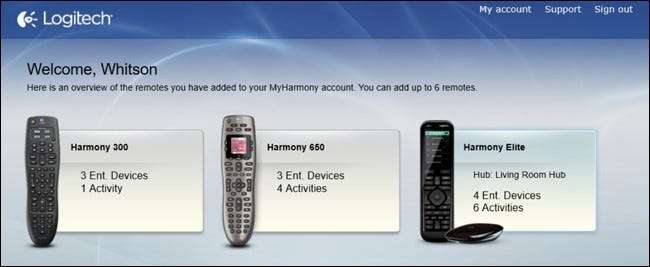
"ڈیوائسز" کے ٹیب کی طرف جائیں اور "ڈیوائس شامل کریں" کے بٹن پر کلک کریں۔ اگر آپ ایف ایل آئ آر سی کا استعمال کررہے ہیں تو ، کارخانہ دار کے لئے "فلک" لگائیں ، اور ماڈل نمبر کے ل (اپنے میڈیا سینٹر پروگرام کا نام (جیسے "کوڑی" یا "پلیکس") داخل کریں۔ یہ آپ کے میڈیا سینٹر پروگرام کے لئے خود بخود کام درآمد کرے گا۔
اگر آپ عام USB ریسیور استعمال کررہے ہیں تو ، آپ کو کچھ مختلف داخل کرنا پڑسکتا ہے۔ میرے لئے ، مجھے صنعت کار کے لئے "مائیکروسافٹ" ، اور ماڈل نمبر کے لئے "ایم سی ای کی بورڈ" داخل کرنا پڑا۔
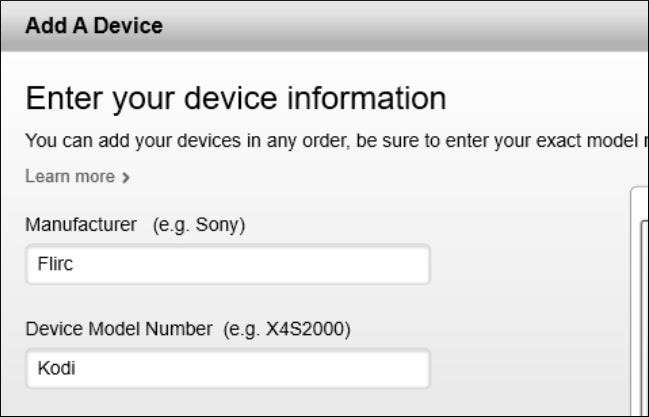
وہاں سے ، آپ کر سکتے ہیں اپنے ریموٹ پر بٹنوں کا نقشہ بنائیں بالکل اسی طرح جیسے MyHarney میں کسی دوسرے آلے کی۔
اگر آپ FLIRC استعمال کررہے ہیں تو ، آپ MyHarney میں اپنے میڈیا سنٹر کے افعال کو اپنے ریموٹ والے بٹنوں پر نقشہ کرسکتے ہیں ، اور زیادہ تر بغیر کسی مسئلہ کے کام کرنا چاہئے۔ لیکن اگر کوئی افعال غائب ہیں ، تو صرف MyHarney کے بٹن کو ایک بے ترتیب فنکشن تفویض کریں اس بٹن کو "سیکھنے" کیلئے FLIRC سافٹ ویئر استعمال کریں آپ کے ریموٹ پر مائی ہارمونی میں صرف "غیر دستخط شدہ" بٹن کو مت چھوڑیں ، یا جب آپ پروگرام کر رہے ہوں گے تو یہ FLIRC کو کوئی اشارہ نہیں بھیجے گا۔
مثال کے طور پر ، مائ ہارمونی کے "فلک کوڈی" پروفائل میں پی سی کو نیند سے بیدار کرنے کے لئے کوئی فنکشن نہیں ہوتا ہے۔ لہذا ، میں نے اپنے پہلوؤں کو MyHarney میں دور دراز کے پاور بٹن کے لئے "AspectRatio" فنکشن تفویض کیا (چونکہ مجھے AspectRatio فنکشن کی ضرورت نہیں ہے) ، پھر FLIRC میں پلگ ان اور FLIRC سافٹ ویئر کو کھول کر ، اسے "مکمل کی بورڈ" پر ترتیب دیا۔ FLIRC پروگرام میں "جاگو" بٹن دبانے اور میرے ریموٹ پر "پاور" کے بٹن کو دبانے کے بعد ، FLIRC سمجھتا تھا کہ جب بھی میں نے اپنے ریموٹ پر پاور بٹن دباکر "AspectRatio" شروع کیا تو کمپیوٹر کو بیدار کرنا ہے۔

اس سب کا واحد منفی پہلو - چاہے آپ FLIRC یا کسی اور اورکت وصول کنندہ کا استعمال کررہے ہو - یہ ہے کہ آپ صرف ایک ریموٹ بٹن کی ایک کلید کا نقشہ بناسکتے ہیں۔ زیادہ پیچیدہ بٹن امتزاج کے ل you ، آپ چاہتے ہو سکتے ہیں آٹوہاٹکی جیسے سافٹ ویئر کا استعمال کریں بٹن کے امتزاجوں کو کسی ایک کلید میں نقشہ بنانا۔ مثال کے طور پر ، میں نے آلٹ + ایف 4 کو آٹوہاٹکی کے ساتھ F7 میں نقشہ لگایا ہے ، اور پھر ایف 7 نے مائی ہارمونی کے ایک بٹن پر نقشہ لگایا ہے۔ آپ کو یہ دیکھنے کے لئے تجربہ کرنا ہوگا کہ آپ کے لئے کون سے بہتر کام کرتا ہے۔
بلوٹوتھ کے ذریعہ اپنے پی سی کو کیسے کنٹرول کریں (ہم آہنگی مرکز ریموٹ پر دستیاب)
اگر آپ کے پاس ہم آہنگی کا ریموٹ جوڑا ہے تو ہم آپ کے کمپیوٹر کو بلوٹوت کے ذریعے بھی کنٹرول کرسکتے ہیں۔ اگر آپ کے پاس ایسا نہیں ہے تو آپ کو بلوٹوتھ اڈاپٹر کی ضرورت ہوگی یہ والا ) ، اور آپ کو اس کے ڈرائیورز انسٹال کرنے کی ضرورت ہوگی اگر ونڈوز خود بخود ایسا نہیں کرتا ہے۔ لیکن جب یہ ہوجائے تو ، آپ اپنے پی سی کو اپنے ریموٹ کے ساتھ جوڑا بناسکتے ہیں اور اسے اپنے آلات کے ہتھیاروں میں شامل کرسکتے ہیں۔
آپ کو استعمال کرنے کی ضرورت ہوگی iOS کے لئے ہم آہنگی ایپ یا انڈروئد اپنے ریموٹ کو کمپیوٹر کے ساتھ جوڑنے کیلئے۔ یہ ڈیسک ٹاپ مائی ہارمونی سوفٹویئر کے ذریعہ کام نہیں کرے گا۔ لہذا ، ایپ ڈاؤن لوڈ کریں اور اسے ترتیب دیں اگر آپ کے پاس پہلے سے موجود نہیں ہے۔
جب آپ اپنا کمپیوٹر شامل کرنے کے ل ready تیار ہوجاتے ہیں تو ، اطلاق کی دائیں سائڈبار کو کھولیں اور "آلات میں ترمیم کریں" پر ٹیپ کریں۔
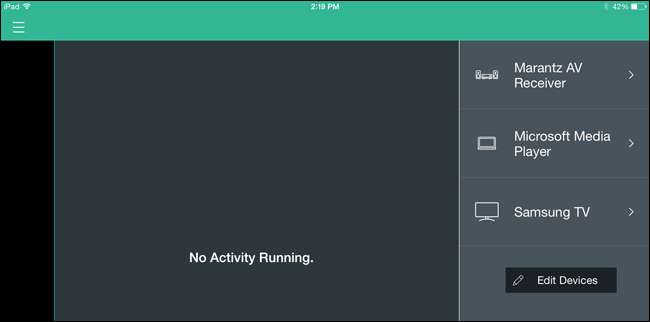
اگلا ، آلہ شامل کرنے کے لئے نیچے "+ آلہ" کو تھپتھپائیں۔
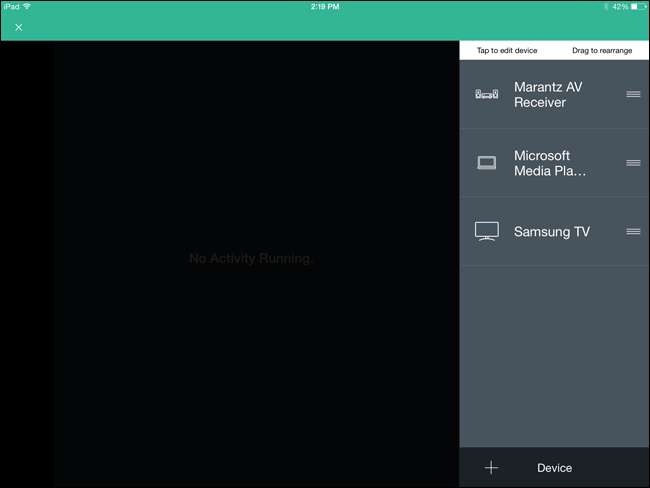
ممکنہ آلات کی فہرست سے "کمپیوٹر" کا انتخاب کریں۔
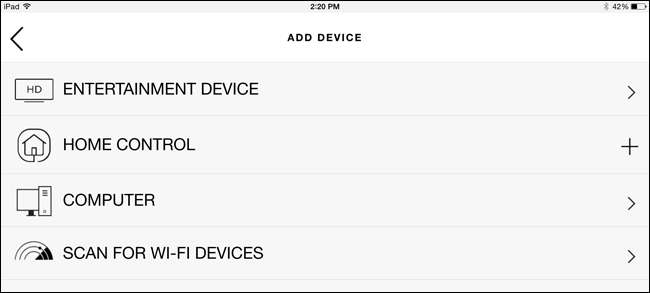
اپنے کمپیوٹر کا آپریٹنگ سسٹم منتخب کریں (ہماری مثال کے طور پر ، ونڈوز) ، اور دائیں بائیں کونے میں اگلا تیر پر کلک کریں۔
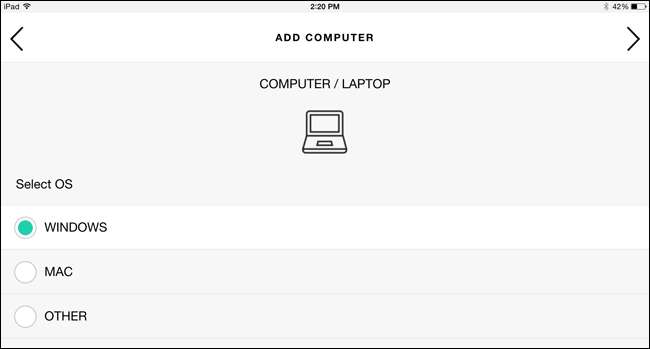
اپنے کمپیوٹر پر پاور لگائیں ، اگر یہ پہلے سے آن نہیں ہے ، اور اگلا تیر دبائیں۔
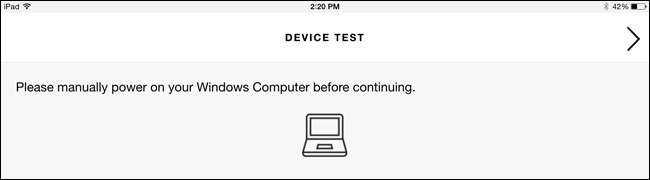
جب ان سے پوچھا گیا کہ اگر آپ کوئی سرگرمی بنانا چاہتے ہیں تو ، ہاں میں سے انتخاب کریں۔ آپ اس وقت تک اس پر قابو نہیں پاسکیں گے جب تک کہ آپ اس کے ساتھ کوئی سرگرمی شامل نہ کریں کیوں کہ اسی طرح آپ کے کمپیوٹر کے ساتھ آپ کے ریموٹ جوڑے ہیں۔
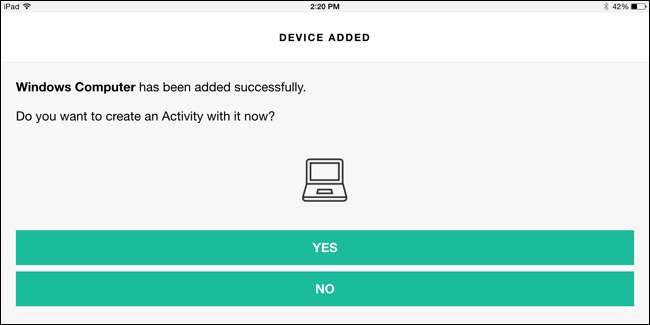
آلات کی فہرست سے اپنے ونڈوز کمپیوٹر کا انتخاب کریں۔
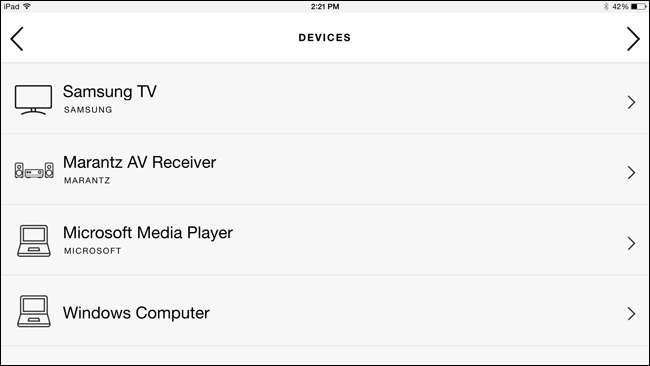
اس سرگرمی میں شامل ہونے کے ل the آلات منتخب کریں اور اگلا تیر پر کلک کریں۔
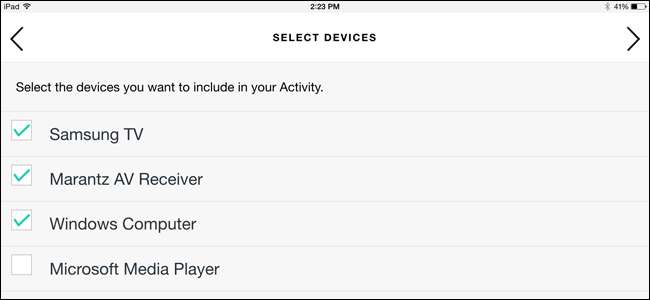
تمام آلات کو آن کریں اور اگلا یا "میرے آلہ آن ہیں" کے بٹن پر کلک کریں۔
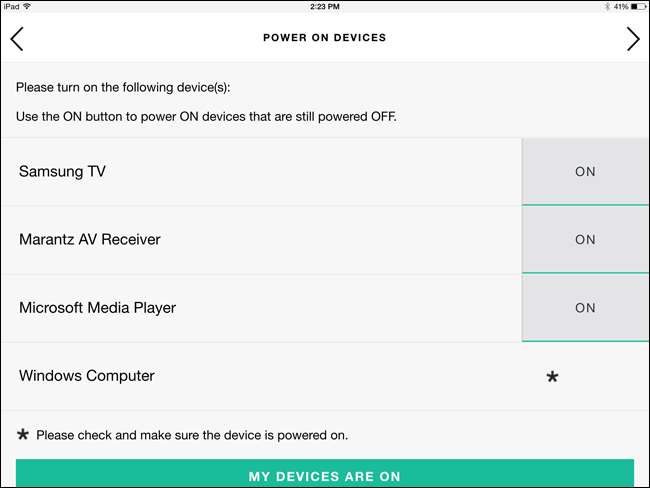
منتخب کریں کہ کون سی ڈیوائسز کیا کرتی ہے ، اور کون سے آدان استعمال کرتے ہیں ، جیسا کہ آپ کسی بھی دوسری سرگرمی کے لئے چاہتے ہیں۔ ختم ہونے پر اگلا پر کلک کریں۔
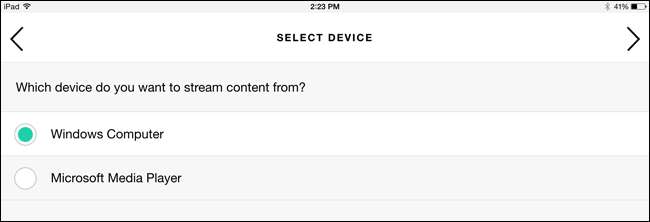
اب آپ کا ہم آہنگی حب جوڑی کے موڈ میں چلا جائے گا۔ اپنے پی سی پر ، کنٹرول پینل> بلوٹوتھ (یا اپنے سسٹم ٹرے میں بلوٹوت آئیکن پر دائیں کلک کرکے اور "آلہ شامل کریں" کو منتخب کرکے) بلوٹوتھ کی ترتیبات کھولیں۔
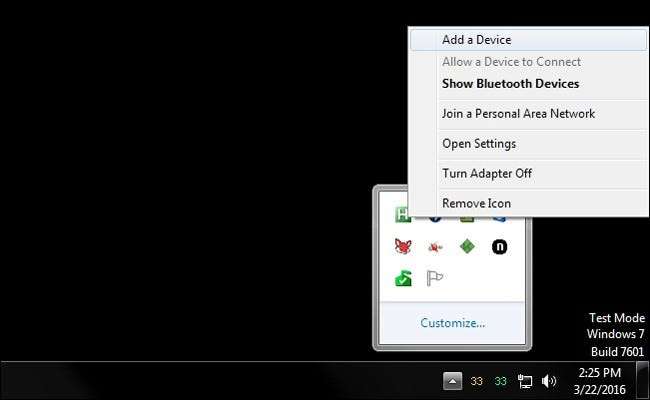
ظاہر ہونے والے "ہم آہنگی کی بورڈ" کا انتخاب کریں اور اگلا پر کلک کریں۔
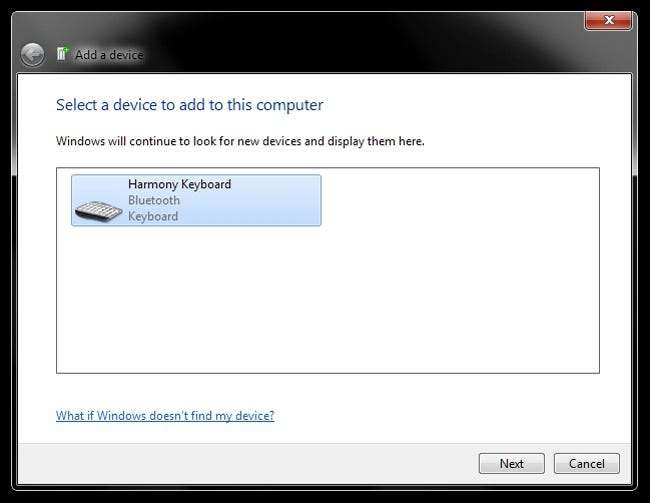
آپ کے ہم آہنگی کے مرکز کو آپ کے ونڈوز پی سی کے ساتھ جوڑنا چاہئے اور آپ کو اپنے پی سی اور ٹیبلٹ دونوں پر کامیابی کا پیغام ملے گا۔ وہاں سے ، آپ کر سکتے ہیں اپنے ریموٹ پر بٹنوں کا نقشہ بنائیں جیسے آپ کے فون یا ٹیبلٹ پر ہم آہنگی ایپ کے ذریعہ سے کسی دوسرے آلے کی طرح ، یا اپنے ڈیسک ٹاپ پر مائی ہارمونی ایپ۔
تاہم ، کچھ… quirks ہیں۔ آپ دیکھیں گے کہ ، آپ کے ریموٹ کو "ہم آہنگی کی بورڈ" کے بطور منسلک ہونے کے باوجود ، ہم آہنگی آپ کے کمپیوٹر پر صرف کچھ مخصوص کمانڈ بھیج سکتی ہے۔ آپ کو کچھ میڈیا افعال ، کچھ روایتی چابیاں (جیسے فرار) اور F1-F12 ملیں گے۔ آپ ان کو بٹنوں کو تفویض کرسکتے ہیں جیسا کہ ہماری ہم آہنگی سیٹ اپ گائیڈ میں بیان کیا گیا ہے۔ لیکن بہت سارے لوگوں کے ل this ، یہ ان تمام احکامات کا احاطہ نہیں کرے گا جن کی انہیں پی سی کو بھیجنے کی ضرورت ہے۔
اگر آپ کو اپنے اختیار میں ہر کی بورڈ کمانڈ کی ضرورت ہو تو آپ کو بلوٹوت کے بجائے اورکت کا استعمال کرنے کی ضرورت ہوگی۔ تاہم ، اگر اس فہرست میں صرف کچھ ہی کمی محسوس ہو رہی ہے تو ، آپ کے پاس استعمال کرنے کے لئے ایک کام کی گنجائش موجود ہے۔
مثال کے طور پر: میں اس کوڈی پر مبنی میڈیا پی سی کو کنٹرول کرنے کیلئے استعمال کرتا ہوں۔ لاجٹیک کے بیشتر میڈیا افعال کوڈی – پلے ، موقوف ، تیز رفتار آگے ، پیچھے ، اور اسی طرح کے کام کرتے ہیں۔ ہم آہنگی میں صرف کچھ چابیاں غائب ہیں ، جیسے مینو کے لئے M ، یا میں معلومات کے ل.۔ ان معاملات میں ، میں صرف F1-F12 کیز کو دوبارہ تشکیل دے سکتا ہوں – جو میں واقعتا never کبھی بھی – M ، I ، اور میری ضرورت کی کوئی دوسری کنجی استعمال نہیں کرتا ہوں۔
ایسا کرنے کے ل I ، میں تجویز کرتا ہوں کہ بلایا ہوا پروگرام استعمال کریں شارپکیز ونڈوز پر صرف پروگرام ڈاؤن لوڈ کریں اور اسے لانچ کریں (یہ پورٹیبل ہے ، کسی تنصیب کی ضرورت نہیں ہے)۔ شامل کریں کے بٹن پر کلک کریں ، جو نقشہ آپ بنانا چاہتے ہیں اس کا انتخاب کریں سے بائیں سائڈبار میں ، اور وہ کلید جس میں آپ نقشہ بنانا چاہتے ہیں کرنے کے لئے دائیں سائڈبار میں. مثال کے طور پر ، میں نے "F1" کلید کا نقشہ لگایا کرنے کے لئے "M" ، پھر MyHarmon میں میرے دور دراز کے "مینو" کے بٹن کو "F1" تفویض کریں۔
جب آپ کام ختم کر لیتے ہیں تو ، "رجسٹری کو لکھیں" پر کلک کریں اور تبدیلیوں کے اثر رسوخ کے ل your اپنے کمپیوٹر کو دوبارہ شروع کریں۔
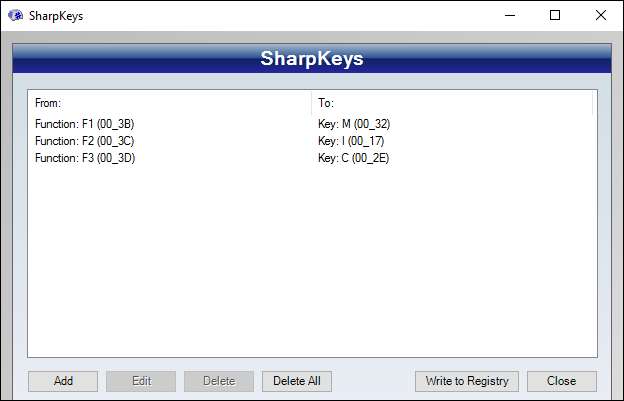
متبادل کے طور پر ، اگر آپ تھوڑا سا اور کام کرنے کے لئے تیار ہیں تو ، آپ کر سکتے ہیں آٹوہاٹکی جیسے سافٹ ویئر کا استعمال کریں بٹنوں کو دوبارہ بنانے کے ل. اس سے فائدہ ہے کہ آپ کو بٹن کے امتزاجوں کو کسی ایک کلید پر نقش کرنے دیں۔ مثال کے طور پر ، میں نے آلٹ + ایف 4 کو آٹوہاٹکی کے ساتھ ایف 7 میں نقشہ لگایا ہے ، اور پھر ایف 7 کو مائی ہارمونی کے ایک بٹن پر نقشہ لگایا ہے ، لہذا میں اپنے کمپیوٹر پر ایپس کو بند کرسکتا ہوں۔
میں کس طرح دونوں دنیاؤں کے بہترین اورکت کے لئے اورکت اور بلوٹوتھ کو یکجا کرتا ہوں
دونوں طریقے مہذب ہیں ، لیکن ان میں خامیاں ہیں۔ کم از کم میرے سسٹم ، اور بلوٹوتھ پر ، اورکت تھوڑی سی لگی ہے ، جبکہ انتہائی جوابدہ ہے my اپنے کمپیوٹر کو نیند سے نہیں اٹھا سکتا۔ ہر ایک پی سی میں یا تو یہ دونوں ہی پریشانیوں کا سامنا نہیں کرنا پڑے گا ، لہذا جاننے کا کوئی حقیقی راستہ نہیں ہے جب تک کہ آپ اسے آزمائیں۔
تو کیا ہوتا ہے اگر یہ معاملات اپنے بدصورت سر کو پیچھے کردیں؟ دونوں کا استعمال کریں! میرے معاملے میں ، میں پی سی کو بیدار کرنے کے لئے اورکت کا استعمال کرتا ہوں ، اور اسے کنٹرول کرنے کے لئے بلوٹوت. اور ہم آہنگی کی سرگرمی پر مبنی سیٹ اپ کی بدولت ، یہ بہت قدرتی محسوس ہوتا ہے۔
ایسا کرنے کے ل you ، آپ کو اپنے ہم آہنگی اکاؤنٹ میں دونوں ڈیوائسز کو شامل کرنے کے لئے مذکورہ بالا دونوں حصوں میں اقدامات انجام دینے کی ضرورت ہوگی۔ اپنے IR وصول کنندہ کو بطور ایک آلہ اور اپنے بلوٹوتھ پی سی کو بطور سیکنڈ شامل کریں۔
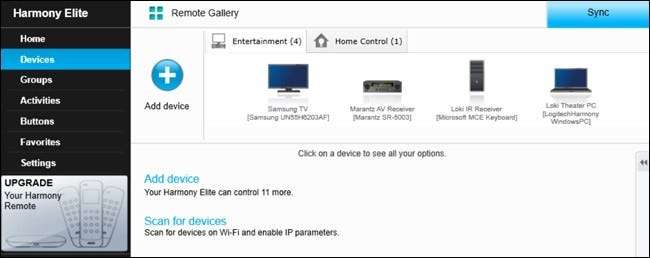
پھر ، "ٹی وی دیکھیں" (یا آپ جو چاہیں) کے نام سے ایک سرگرمی بنائیں جس میں اس کے آلات کی فہرست میں دونوں شامل ہیں:
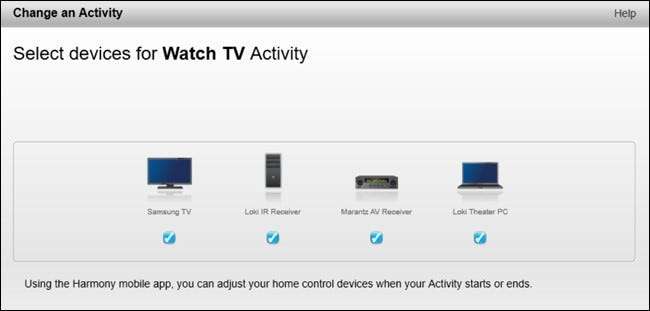
جب یہ پوچھا جائے کہ کون سا ڈیوائس میڈیا کو اسٹریم کرتی ہے تو ، اپنے بلوٹوتھ پی سی کا انتخاب کریں:
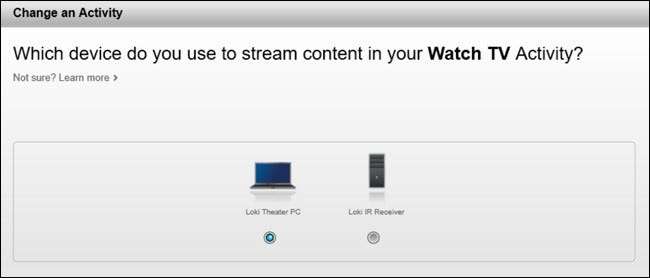
جب آپ فارغ ہوجائیں تو ، آئی آر وصول کنندہ کی بجائے بلوٹوت پی سی کا استعمال کرتے ہوئے "ٹی وی دیکھیں" سرگرمی کیلئے ریموٹ بٹن مرتب کریں۔
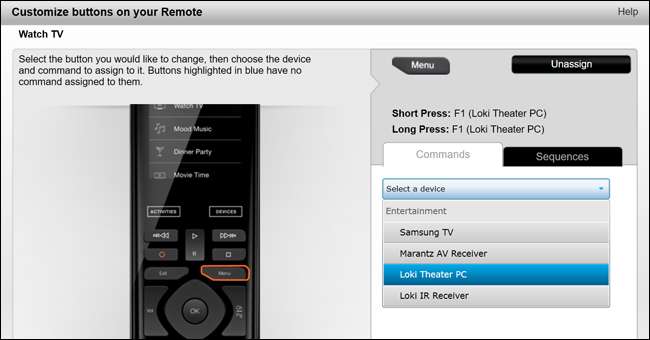
جب تک کہ آپ کا آئی آر وصول کرنے والا ہارمونی ہب یا اس کے آئی آر بلاسٹرز میں سے کسی کے خیال میں ہے is میں واقعتا mine میری ڈکٹ کو میری میڈیا کابینہ کے پیچھے آئی آر بلاسٹرز میں ٹیپ کرچکا ہوں – اس کو خوبصورتی سے کام کرنا چاہئے۔ جب آپ واچ ٹی وی کی سرگرمی شروع کرتے ہیں تو ، یہ آپ کے کمپیوٹر کو اورکت وصول کرنے والے کو استعمال کرنے پر موڑ دے گا ، لیکن آپ کے سارے بٹن بلوٹوت ریسیور کے ذریعہ پروگرام کیے جائیں گے ، اس طرح کسی بھی وقفے یا دیگر آئی آر مسائل کی نفی کرتے ہوئے۔
پی سی کو بیدار کرنے کے بعد استعمال کرنے سے پہلے بلوٹوتھ کو ابھی کچھ دوسرا تاخیر ہے ، لیکن ایک بار جڑ جانے کے بعد یہ اور زیادہ ذمہ دار ہے۔ حقیقت یہ ہے کہ لاجٹیک کے حصے پر یہ بات بھی انتہائی ضروری ہے کہ یہ شرمناک ہے کہ بلوٹوتھ محدود ہے۔ لیکن ابھی تک ، یہ کام چال کرتے ہیں ، جو آخر کار معاملہ ہے۔







